
あなたがあなたのMacのためのサポートが必要なとき、またはあなたがしたいとき いくつかの種類のアップグレードをインストールしてください - あなたが使用しているMacの正確なモデルと年を知る必要があります。これがすぐに見つける方法です。
まず、画面の隅にある「アップル」メニューをクリックして、「このMacについて」を選択します。
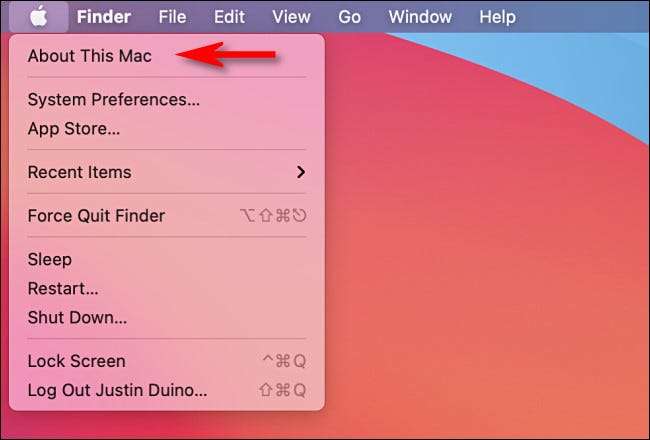
あなたのMacの仕様の概要を示すウィンドウがポップアップされます。 MacOSのバージョン名と番号の下の最初の行を探します。それはあなたのMACのモデル名と年を示すでしょう。この例では、モデル名は「MacBook Pro(13インチ、M1,2020)」です。
現代のMACモデル名は通常、さまざまなMacで構成されています。その後、それがリリースされた年の表示サイズと時間が続きます。それで、「IMAC(網膜5K、27インチ、2015年後半)、「MacBook Air(13インチ、2017年)」のようなものがあることがわかります。
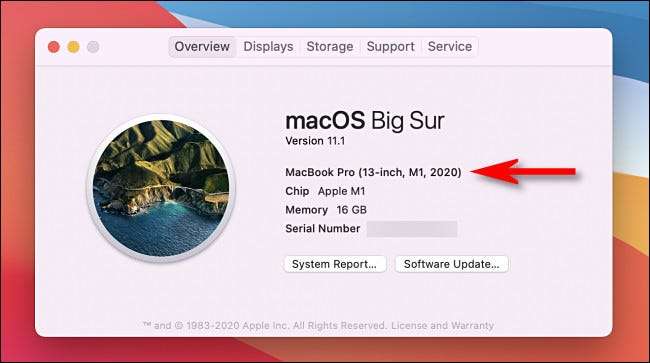
(Appleのカスタマーサポートからの支援を受けたときに詳細を提供する必要がある場合は、Appleの担当者はMacのシリアル番号をお勧めします。これはこのウィンドウにもリストされていますが、プライバシー上の理由から私たちの例でぼやけています。)
もう少し詳細な表示をご希望の場合は、仕様のリストのすぐ下の「システム情報」ボタンをクリックしてください。

システム情報の「ハードウェア」セクションでは、Macのモデル名、モデル識別子、およびシリアル番号がリストされていることがわかります。ここにリストされている「モデル識別子」は、 類似のMacモデルのグループの姓 ソフトウェアの目的で使用され、「モデル名」よりも具体的ではありません。
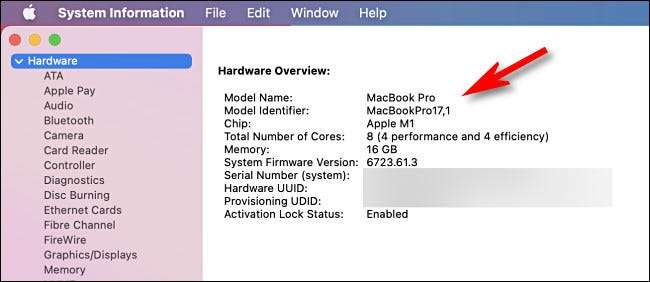
完了したら、「システム情報」を閉じます。もう一度確認する必要があるときはいつでも、アップルメニューの「このMacについて」をご覧ください。とても便利な!
関連している: あなたのMacのRAMをアップグレードできますか?






